首先检查Edge标签页和系统音量设置,确认未静音并正确选择输出设备;接着通过右键网页音频切换正确的播放设备;然后禁用可能冲突的扩展程序,排查干扰源;清除浏览器缓存与Cookie以排除数据损坏问题;最后更新或回滚音频驱动程序,修复底层驱动故障。
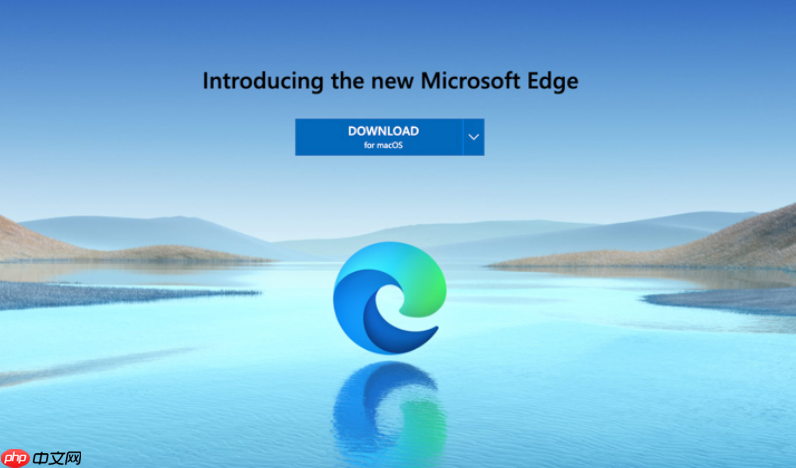
如果您在使用Microsoft Edge浏览器浏览网页时,发现视频或音频内容没有声音,这可能是由多种因素导致的,例如浏览器设置、系统音量、硬件设备或驱动程序问题。以下是解决此问题的步骤:
本文运行环境:Dell XPS 13,Windows 11
确保问题不是由于简单的静音设置引起的。Edge浏览器允许单独为每个标签页设置静音,同时系统级别的音量和输出设备也必须正确配置。
1、在Edge浏览器中,找到正在播放音频的标签页,检查标签页右侧是否有扬声器图标带斜线(表示已静音)。如果有,点击该图标取消静音。
2、点击Windows任务栏右下角的喇叭图标,确认系统主音量未被静音且已调至合适的大小。
3、进入“设置” > “系统” > “声音” > “更多声音设置”,在“应用音量和设备偏好”中,找到Microsoft Edge,调整其专用音量滑块并确认其输出设备正确。
音频可能被错误地路由到了一个不活动或不存在的输出设备上,例如蓝牙耳机或HDMI显示器。需要手动选择正确的播放设备。
1、在正在播放音频的网页上右键点击,选择“显示所有声音设备”。
2、在出现的列表中,查看所有可用的输出设备,如“扬声器”、“耳机”等。
3、逐一尝试点击不同的设备名称,当您点击时,音频输出会立即切换到所选设备。选择能正常发出声音的设备即可。
某些浏览器扩展,特别是广告拦截器、隐私保护工具或音视频增强插件,可能会干扰网页的正常音频播放功能。
1、点击Edge浏览器右上角的三个垂直点(...),选择“扩展”。
2、在扩展管理页面,将所有已安装的扩展的开关逐一关闭,或者直接选择“在InPrivate窗口中禁用”来快速测试。
3、关闭所有扩展后,重新加载出现问题的网页,测试音频是否恢复。如果恢复正常,则需逐个重新启用扩展,以找出导致问题的具体扩展,并将其移除或保留禁用状态。
损坏或过时的网站数据有时会导致媒体播放异常,清除这些数据可以解决由缓存引起的临时故障。
1、点击Edge浏览器右上角的三个垂直点(...),选择“历史记录”。
2、点击“清除浏览数据”。
3、在弹出的窗口中,时间范围选择“所有时间”,勾选“Cookie及其他网站数据”和“缓存的图片和文件”。
4、点击“立即清除”按钮。完成后重启浏览器并访问原网页进行测试。
过时、损坏或不兼容的音频驱动程序是导致浏览器乃至整个系统音频问题的常见原因,更新或回滚驱动可以修复底层通信故障。
1、同时按下Win + X组合键,选择“设备管理器”。
2、展开“声音、视频和游戏控制器”类别。
3、右键点击您的主音频设备(如Realtek Audio, Intel Smart Sound Technology等),选择“更新驱动程序”。
4、选择“自动搜索驱动程序”,让系统查找并安装最新版本。如果问题出现在更新后,可选择“属性” > “驱动程序” > “回退驱动程序”来恢复到之前的版本。
以上就是Microsoft Edge无法播放网页音频怎么办_Microsoft Edge音频播放异常修复的详细内容,更多请关注php中文网其它相关文章!

Edge浏览器是由Microsoft(微软中国)官方推出的全新一代手机浏览器。Edge浏览器内置强大的搜索引擎,一站搜索全网,搜文字、搜图片,快速识别,帮您找到想要的内容。有需要的小伙伴快来保存下载体验吧!




Copyright 2014-2025 https://www.php.cn/ All Rights Reserved | php.cn | 湘ICP备2023035733号